Topp 3 sätt att spegla iPhone till PC via USB?
Spegling har varit en av de mest skickliga metoderna för att förvandla en mindre upplevelse till en större upplevelse. Det grundläggande målet med att implementera den här funktionen är att förse en grupp människor med ett system på en nivå där de kan observera viss data eller information över en enda stor skärm. Denna billiga och effektiva metod är i grunden utformad för att presentera en mekanism för att förhindra en stökig miljö och göra det lätt att gå igenom data. iPhones har varit en mycket produktiv uppfinning som kan nämnas som ett mycket integrerat tillägg till den tekniska utvecklingen i världen. När det gäller att spegla dessa enheter finns det en uppsättning olika metoder som kan vara ganska praktiska vid implementering. Den här artikeln innehåller serien av bästa tekniker som kan användas för att spegla iPhone till PC via USB.
Del 1. Spegla iPhone till PC via USB med iTools
Apple utvecklade en serie lösningar som inkluderade AirPlay för att rikta in en effektiv spegling av din iPhone till en annan Apple-enhet som Apple TV. Men med ökade omfång och spridda över marknaden över en större skala, töms användningen av AirPlay och olika andra verktyg kommer i form för att använda andra system. När frågan kommer över att spegla din iPhone till en annan PC, kan du överväga att använda iTools för att uppfylla detta syfte. iTools är en mycket enkel och unik plattform som låter användare enkelt säkerhetskopiera data från sin iPhone till datorn. När det kommer till att använda denna plattform leder det till en mycket effektiv presumtion att utföra uppgiften på under några sekunder. Även om den är en filhanteringsplattform med en mängd olika verktyg för att hantera data, kan den här programvaran erbjuda dig den perfekta miljön för att ha en speglingsplattform för din iPhone över din PC. Men när det kommer till en förståelse för hur det här verktyget fungerar för att spegla din iPhone till datorn, behöver du helt enkelt följa de deklarerade stegen enligt följande.
Steg 1: Du måste först ansluta din iPhone med iTools som laddats ner på din PC och fortsätta med att välja ‘Verktygslåda’ från menyraden i det tillgängliga gränssnittet.
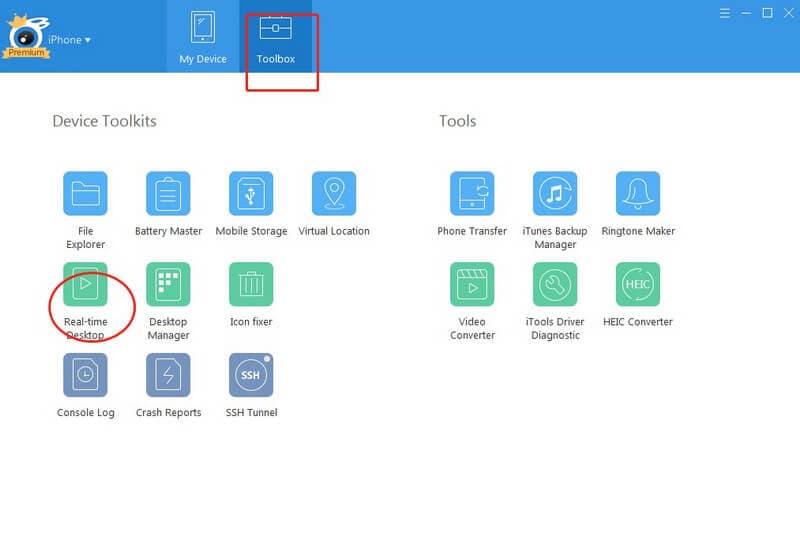
Steg 2: På sidan ‘Verktygslådan’ kan du hitta knappen ‘Real-Time Desktop’. Den här knappen låter dig spegla din iPhone över datorn framgångsrikt. Du kan också leda till att gå till helskärm med de tillgängliga alternativen. iTools erbjuder dig också möjligheten att spela in din skärm.
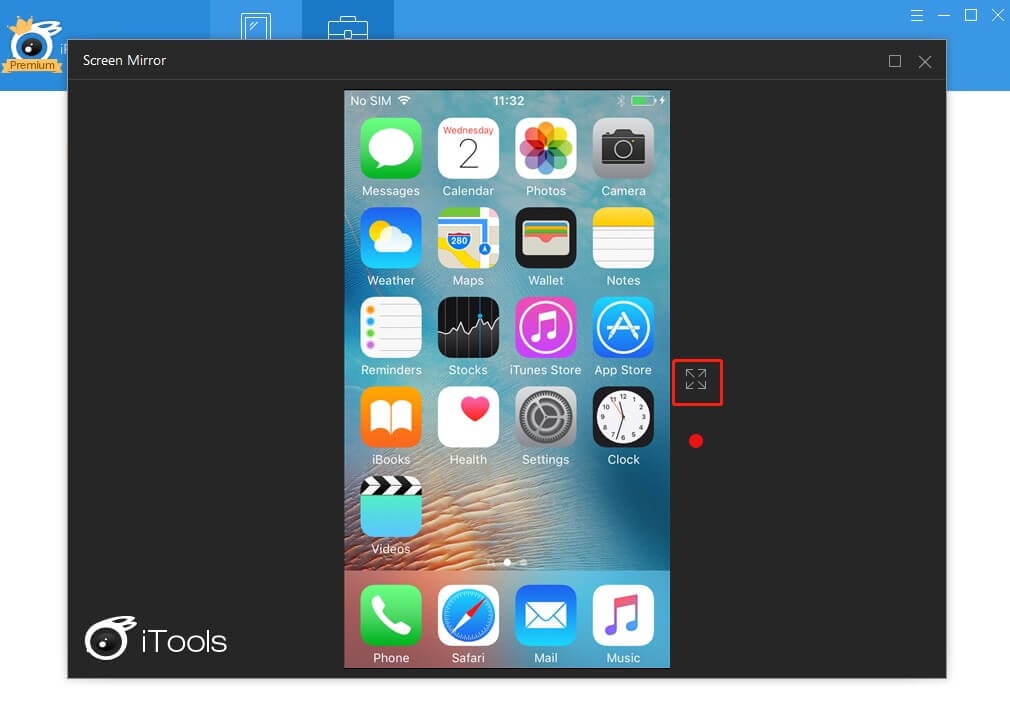
Del 2. Spegla iPhone till PC via USB gratis av LetsView
När det gäller att spegla din iPhone till en PC utan någon viss trådansluten anslutning, finns det en rad plattformar som kan komma i ditt sinne för att uppfylla detta syfte. Men den viktigaste faktorn som hjälper en viss plattform att överträffa marknaden är kvaliteten på resultatet som kan hänvisas till som viktigt för att hjälpa en användare att bestämma sig för valet av sin plattform. LetsView har visat sig fungera som ett av de bästa trådlösa alternativen för att spegla iPhone över en PC. Det finns en lista över orsaker som har lett användare till sådana omständigheter. Med en mycket varierad uppsättning systemkompatibilitet låter LetsView dig spegla och spela in din iPhones skärm med ett enda klick. Gränssnittet som erbjuds av utvecklarna är ganska intuitivt och uppskattande när det gäller att utföra en uppgift som att spegla iPhone på din PC. Dessutom integrerar LetsView en mängd andra funktioner som gör det möjligt för människor från olika yrken att använda den med lätthet. Tillgängligheten av en whiteboard och filprojektion gör att användaren kan förklara sitt arbete med stor lätthet och lugn. Den exklusiva webbläsaren som erbjuds i LetsView hindrar användaren från att känna svårigheter med att hitta viss information från Internet. För att förstå den enkla användningen av detta verktyg måste du gå igenom stegen nedan.
Steg 1: Du måste ladda ner och installera programmet på din iPhone och din PC. Se till att båda enheterna är anslutna över samma Wi-Fi-anslutning.
Steg 2: Öppna programmet på din iPhone och se till att datorn upptäcks av telefonen. Med detta, fortsätt till kontrollcentret och tryck på ‘Skärmspegling’ för att välja din dator från listan. Detta skulle helt enkelt spegla enheten till datorn.
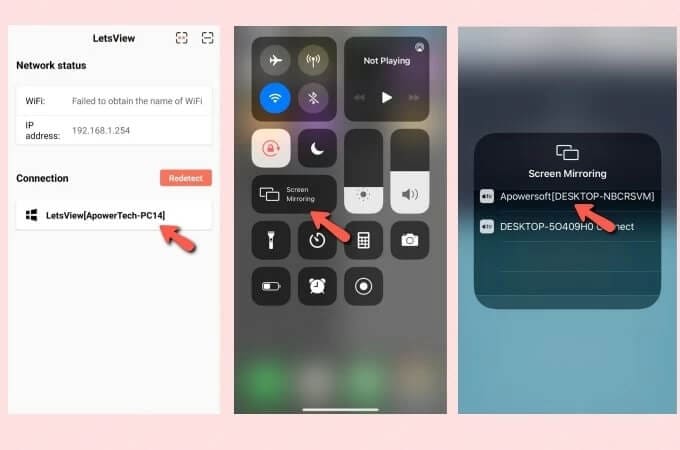
Del 3. Spegla iPhone till PC via USB utan Wi-Fi med ApowerManager
Om du letar efter ett mångsidigt verktyg som erbjuder liknande tjänster för att spegla din enhet, kan du alltid överväga att välja ApowerManager som en effektiv lösning på det här fallet. Den här plattformen är inte bara en filhanteringstjänst, utan den har en mycket skicklig tjänst för skärmspegling av din enhet på datorn. Reflektortjänsten i ApowerManager är ganska stark i utförande, vilket gör det till ytterligare ett imponerande botemedel för att spegla iPhone till PC via USB.
Steg 1: Du måste ha ApowerManager nedladdat och installerat på din PC och iPhone samtidigt.
Steg 2: Anslut helt enkelt din iPhone till datorn via en blixtkabel och följ din iPhone för att trycka på ‘Trust’ på den för att lyckas ansluta den till din dator.
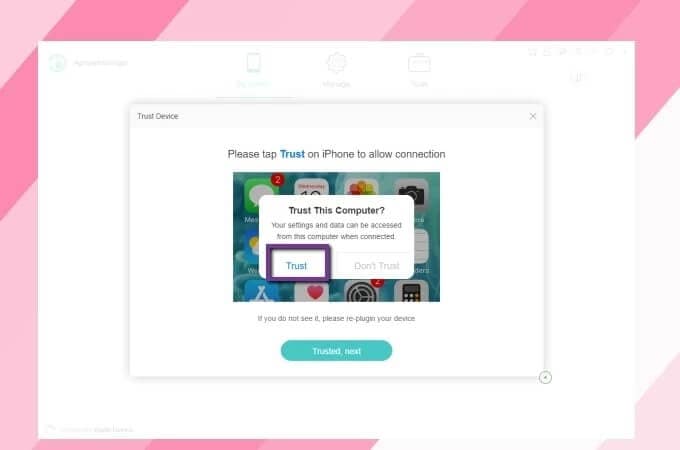
Steg 3: Med ApowerManager-gränssnittet på PC-skärmen måste du välja knappen ‘Reflektera’ i fönstret för att initiera speglingsprocessen.
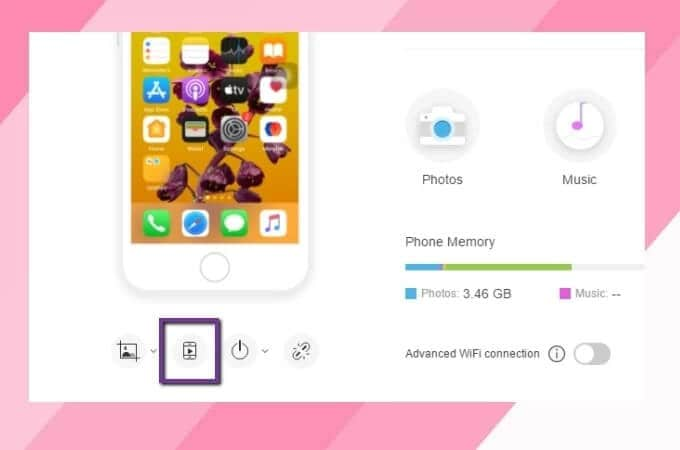
Slutsats
Den här artikeln har introducerat dig för en rad effektiva tekniker som enkelt kan driva igenom mekanismerna för att dela och spegla din iPhone-skärm till en PC. När det gäller att välja den bästa plattformen har vi observerat att användarna har svårt att ta reda på sitt bästa alternativ. Den här artikeln försöker alltså vägleda användaren till de mest optimala alternativen de kan se framåt för att spegla sin iPhone på datorn.
Senaste artiklarna